Vin har medført en stor endring i Linux-distribusjoner. Windows er en kjent og populær spillplattform. Ved hjelp av Wine kan Windows-spill spilles i Linux. I tillegg til innfødte applikasjoner har Wine lagt til flere Windows-applikasjoner i Linux-programvarebiblioteket som kjører perfekt på Linux.
Installere vin i Ubuntu 20.04, 20.10, og Linux Mint
Før du installerer den nyeste versjonen av Wine, anbefales det å fjerne alle tidligere installerte versjoner av Wine-pakken eller andre programmer som er avhengige av Wine; for eksempel vinretter, vin-mono osv. Dette fordi de tidligere installerte versjonene kan forårsake konflikt med avhengigheter. For å installere den nyeste versjonen av Wine i Linux, må du først aktivere 32-biters arkitektur med følgende kommando:
$ sudo dpkg --add-arkitektur i386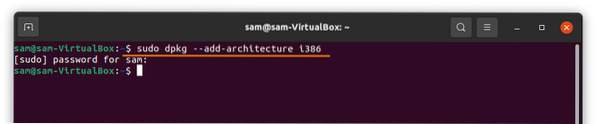
Deretter legger du til depotnøkkelen med følgende kommando:
$ wget -nc https: // dl.vinhq.org / wine-builds / winehq.nøkkel$ sudo apt-key legg til winehq.nøkkel
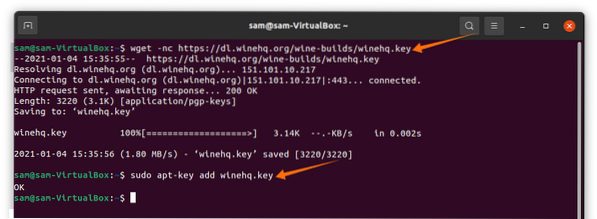
Legg til depotet ved å kopiere og lime inn følgende kommando i terminalen i henhold til Linux-miljøversjonen som kjører på enheten din:
For Ubuntu 20.10 Groovy Gorilla, bruk følgende kommando:
$ sudo add-apt-repository 'deb https: // dl.vinhq.org / wine-builds / ubuntu / groovy main '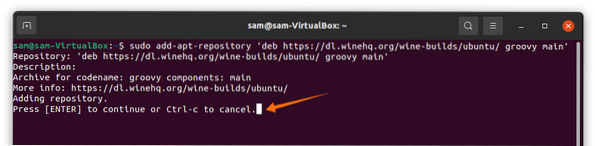
trykk Tast inn nøkkel for å fortsette prosessen.
For Ubuntu 20.04 LTS Focal Fossa og Linux Mint 20.X, bruk følgende kommando:
Bruk følgende kommando for Linux Mint 20.X og Ubuntu 20.04 LTS Focal Fossa:
$ sudo add-apt-repository 'deb https: // dl.vinhq.org / wine-builds / ubuntu / focal main 'For eldre versjoner, som Ubuntu 18.04 og Linux Mint 19.X, bruk følgende kommando:
$ sudo add-apt-repository 'deb https: // dl.vinhq.org / wine-builds / ubuntu / bionic main 'Oppdater pakkelisten ved hjelp av kommandoen nedenfor:
$ sudo apt oppdateringFor å installere den siste stabile versjonen av WineHQ, bruk følgende kommando:
$ sudo apt install - install-anbefaler winehq-stabil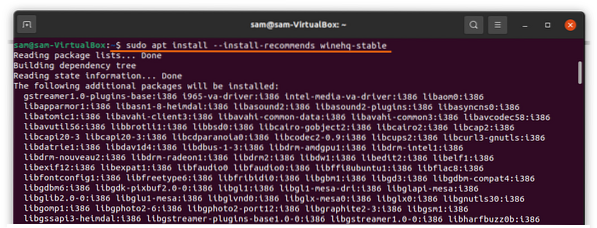
Gi følgende kommando for å konfigurere Wine:
$ winecfg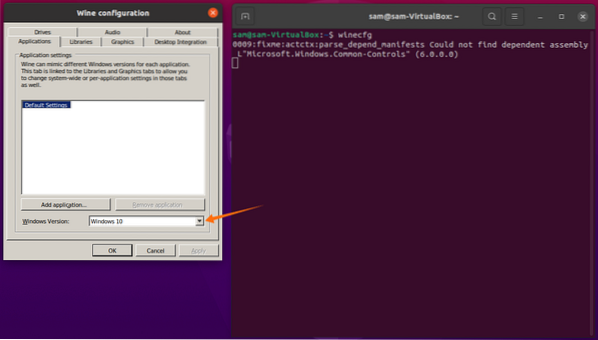
For Windows Versjon, å velge Windows 10, klikk deretter Søke om og OK.
For å installere Windows-apper eller spill, kan det hende vi må installere tredjepartsapper; for eksempel Play-On-Linux eller Winetricks. Deretter viser vi deg hvordan du installerer Play-On-Linux i Ubuntu 20.04, 20.10 og Linux Mint:
Installere Play-On-Linux i Ubuntu 20.04, 20.10, og Linus Mint
For å installere Play-On-Linux, bruk kommandoen nedenfor:
$ sudo apt installere playonlinux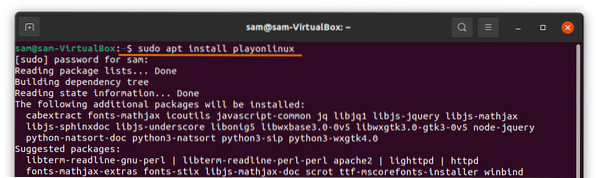
Når nedlastingen og installasjonen er fullført, kan Play-On-Linux-applikasjonen vises i applikasjoner:
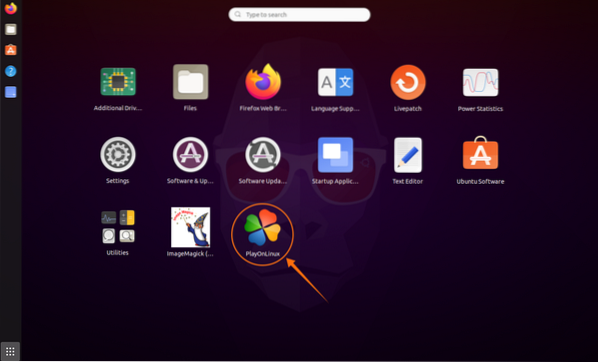
Åpne Play-On-Linux-applikasjonen ved å klikke på ikonet. Klikk på Installere knappen, og et nytt vindu åpnes med flere alternativer til stede; se bildene nedenfor for referanse:
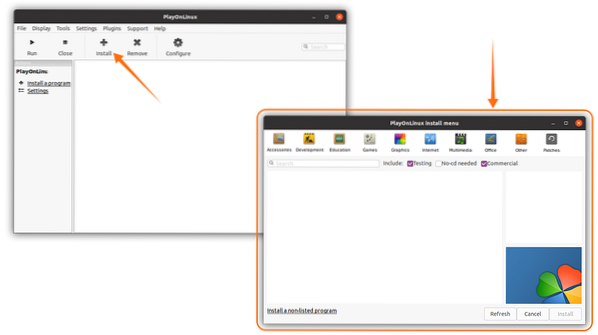
Deretter laster du ned Microsoft Paint-appen fra Grafikk fanen, eller bare søk “Microsoft Paint.”For å forstå prosessen bedre, se bildet nedenfor:
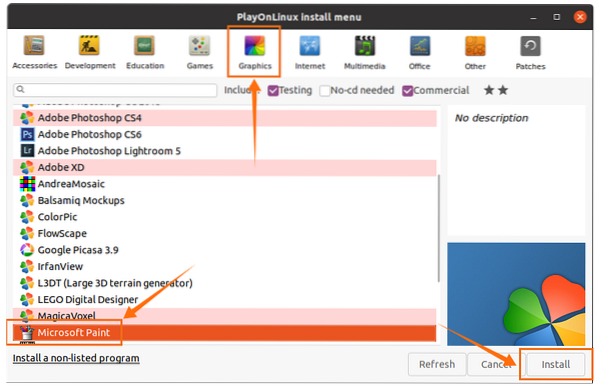
Med noen få klikk vil Microsoft Paint installeres. I applikasjonsvinduet velger du applikasjonen og klikker på Løpe knapp:
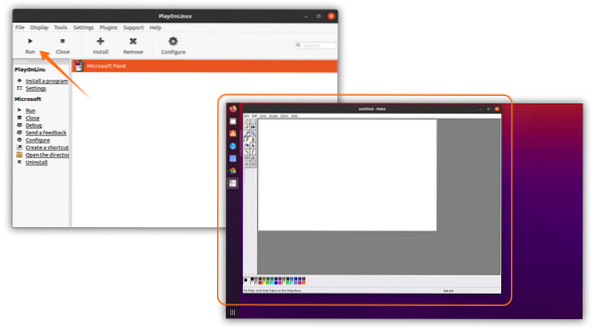
Som du kan se, kjører Windows-applikasjonen ganske pent uten problemer. På samme måte kan mange andre Windows-baserte apper og spill installeres ved hjelp av Play-On-Linux med Wine installert.
 Phenquestions
Phenquestions


